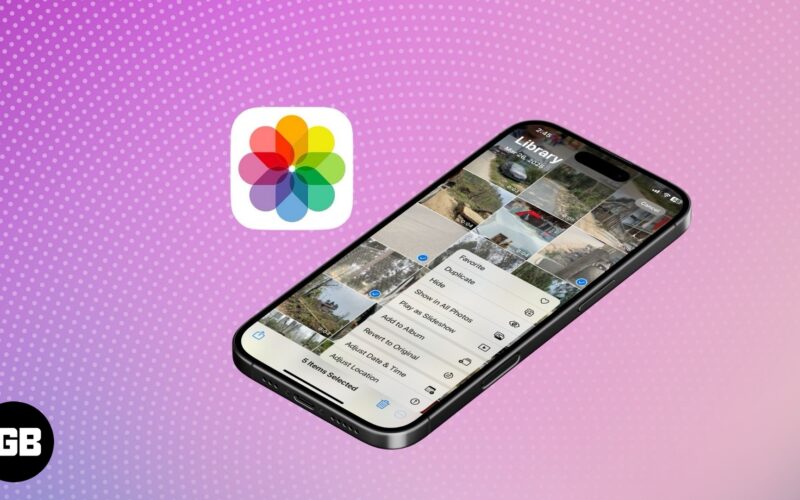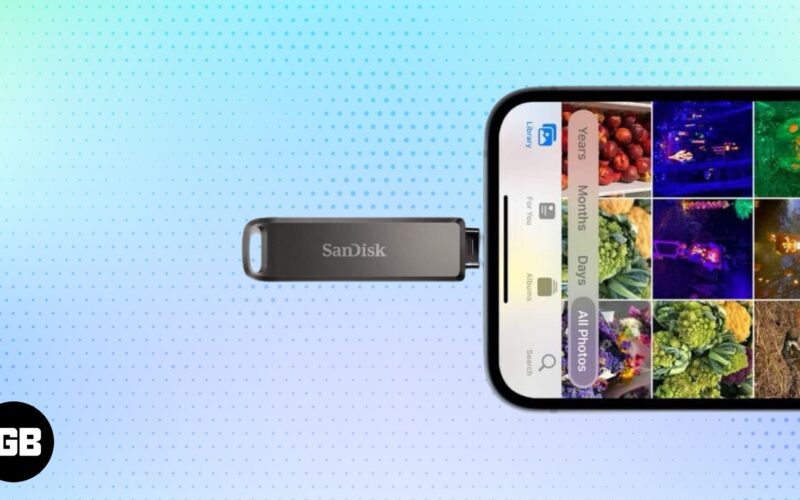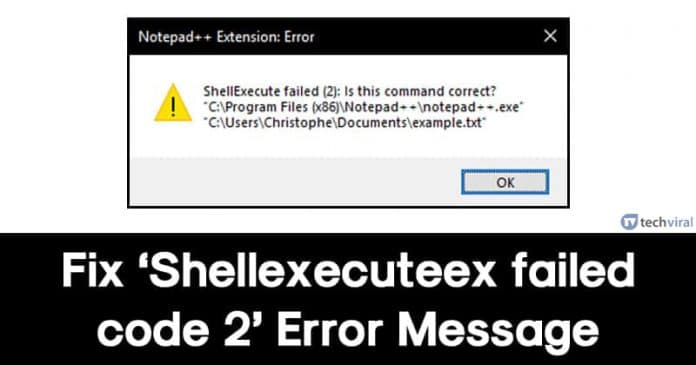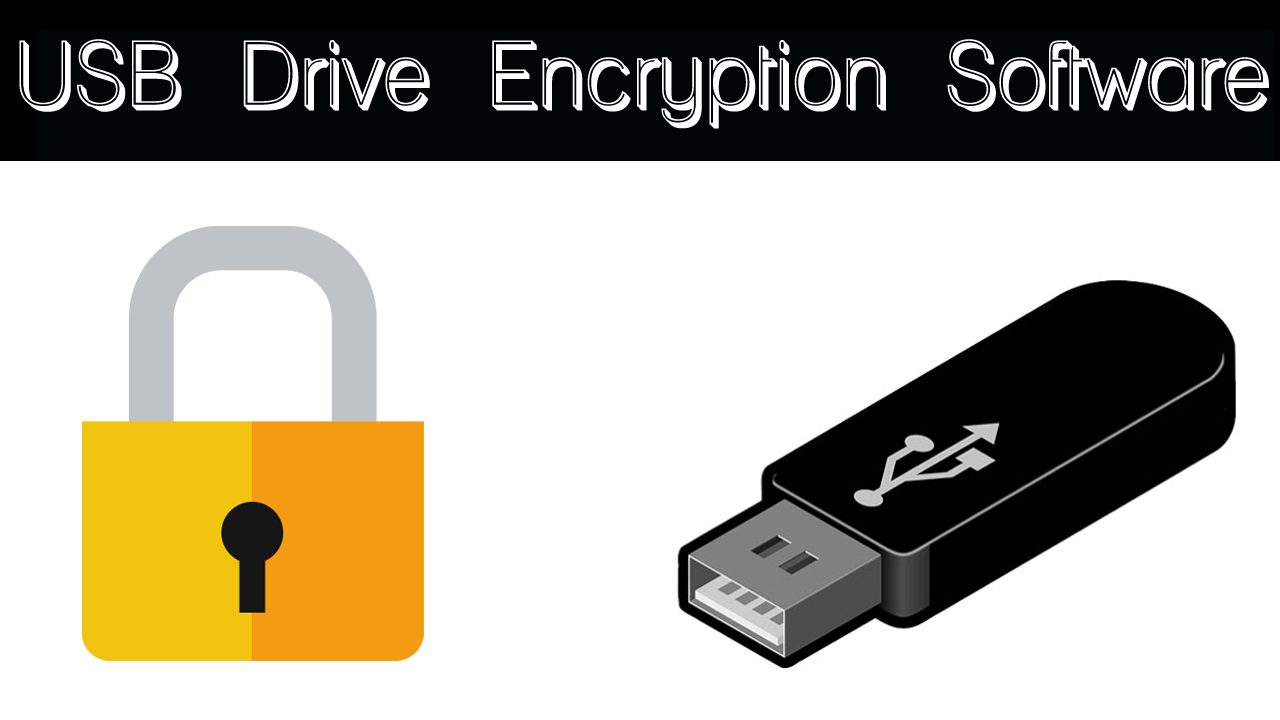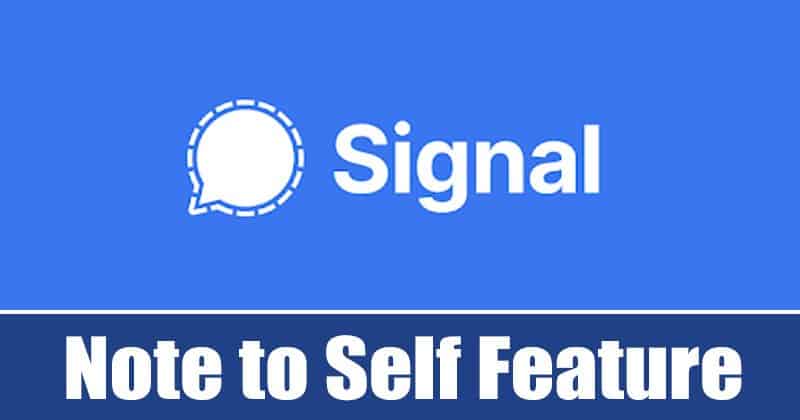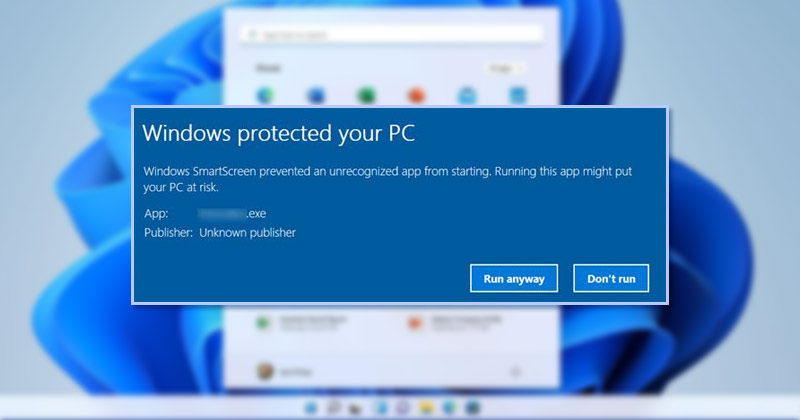
Pokud si vzpomínáte, Microsoft představil novou bezpečnostní aplikaci pro uživatele Windows 10 s názvem Windows Security. Windows Security je k dispozici také pro Windows 11 a chrání vás před známými i neznámými bezpečnostními hrozbami.
Zabezpečení systému Windows je bezplatný bezpečnostní program poskytovaný společností Microsoft pro uživatele systému Windows. Aplikace Windows Security běží na pozadí a chrání váš počítač před různými bezpečnostními hrozbami, jako je malware, viry, ransomware, phishingové útoky atd.
Má také bezpečnostní funkci nazvanou Windows SmartScreen, kterou mnoho uživatelů nezná. Úlohou Windows SmartScreen je zabránit neznámým aplikacím ve spouštění a spouštění ve vašem systému Windows 11.
Co je Windows SmartScreen?
SmartScreen je bezpečnostní funkce zavedená ve Windows 8, ale ve Windows 10 byla vylepšena. SmartScreen funguje jako filtr, který kontroluje vaše stažené soubory s databází Microsoft.
Když si tedy stáhnete něco škodlivého z internetu a pokusíte se to spustit, filtr SmartScreen to zkontroluje a zablokuje. Když zablokuje spuštění programu nebo provedení změn ve vašem systému, zobrazí se výzva podobná této.
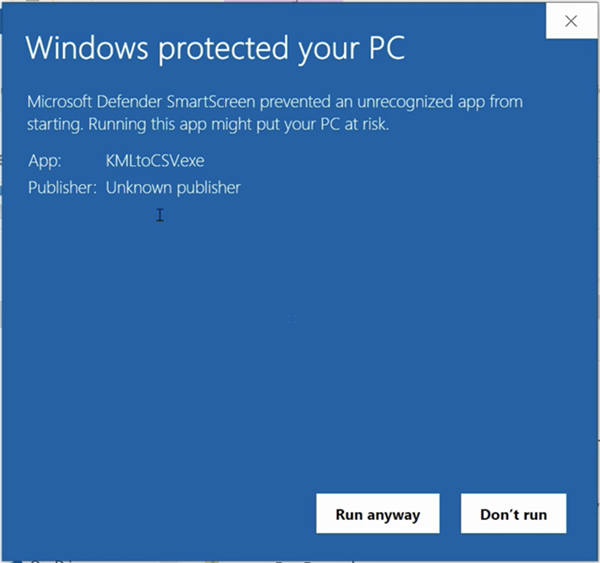
Přestože je tato funkce vynikající, někdy blokuje bezpečné používání aplikací. Jediný způsob, jak spustit blokované aplikace, je kliknout na možnost Další informace > Spustit.
Musíte to udělat pokaždé, když chcete spustit aplikaci, kterou Windows Defender SmartScreen blokuje. Funkci Windows Defender SmartScreen můžete zakázat, pokud to nechcete dělat pro aplikace, kterým důvěřujete. Před vypnutím této funkce si však na svém počítači nastavte dobrou bezpečnostní aplikaci pro Windows.
Způsoby, jak zakázat Windows Defender SmartScreen v systému Windows 11
Zakázat Windows Defender SmartScreen ve Windows 11 je docela snadné a existuje několik způsobů, jak to udělat. V tomto článku se proto podělíme o několik osvědčených postupů, jak zakázat Windows Defender SmartScreen ve Windows 11. Pojďme se podívat.
1) Zakažte Defender SmartScreen prostřednictvím zabezpečení Windows
K deaktivaci funkce Windows Defender SmartScreen v této metodě použijeme aplikaci Windows Security. Zde je to, co musíte udělat.
1. Nejprve klikněte na vyhledávání Windows 11 a zadejte Zabezpečení systému Windows. Dále klikněte na Zabezpečení systému Windows ze seznamu možností, které se zobrazí.
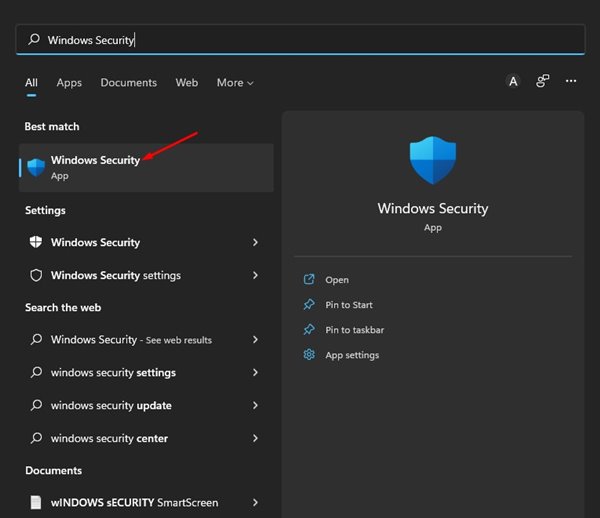
2. V části Zabezpečení systému Windows klikněte na ovládací prvek Aplikace a prohlížeč.
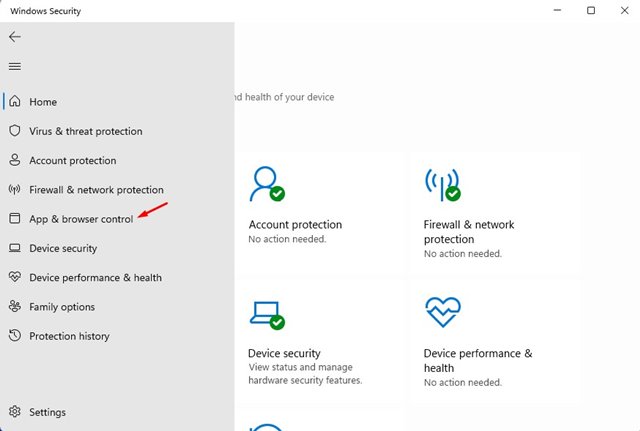
3. V pravém podokně přejděte dolů a klikněte na odkaz Nastavení ochrany na základě reputace.
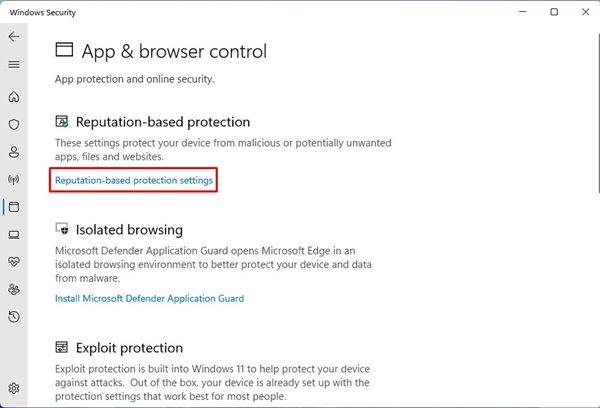
4. Na další obrazovce vypněte přepínač Kontrola aplikací a souborů
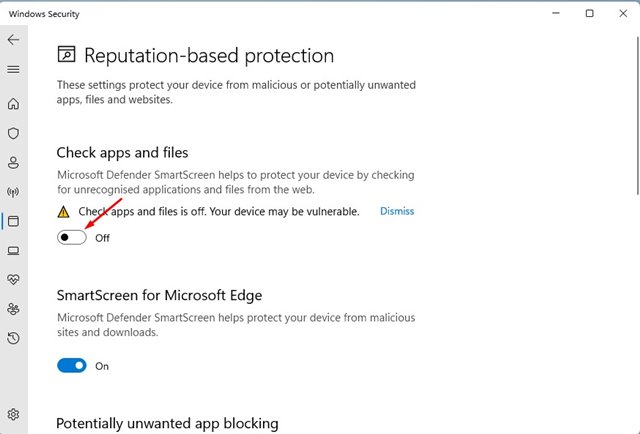
5. Nyní uvidíte výzvu UAC; klikněte na tlačítko Ano pro použití změn.
A je to! Jsi hotov. Takto můžete deaktivovat Windows Defender SmartScreen prostřednictvím aplikace Windows Security.
2) Jak zakázat SmartScreen pro Microsoft Edge
Windows 11 umožňuje spravovat SmartScreen pro prohlížeč Edge samostatně. Proto je třeba deaktivovat SmartScreen pro prohlížeč Microsoft Edge.
1. Nejprve otevřete aplikaci Windows Security na počítači se systémem Windows 11 a klikněte na ovládací prvek Aplikace a prohlížeč.
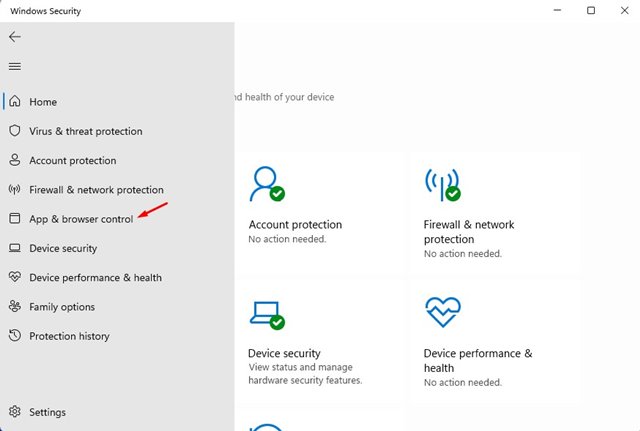
2. V pravém podokně klikněte na odkaz Nastavení ochrany na základě reputace.
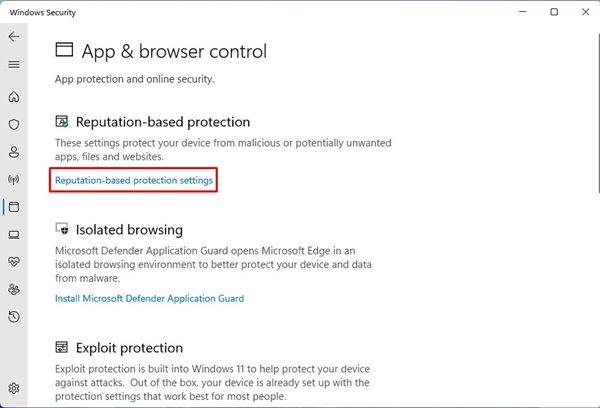
3. Přejděte dolů a na další obrazovce vypněte přepínač SmartScreen pro Microsoft Edge.
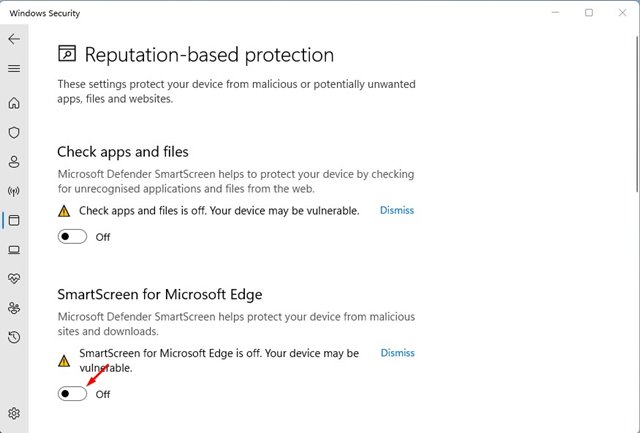
A je to! Jsi hotov. Takto můžete zakázat SmartScreen pro prohlížeč Microsoft Edge v systému Windows 11.
3) Zakažte Windows Defenender SmartScreen prostřednictvím registru
Pokud z nějakého důvodu nemáte přístup k aplikaci Zabezpečení systému Windows, můžete pomocí Editoru registru zakázat funkci SmartScreen. Zde je to, co musíte udělat.
1. Nejprve stisknutím klávesy Windows + R otevřete dialogové okno RUN. V dialogovém okně RUN zadejte regedit a stiskněte tlačítko Enter.
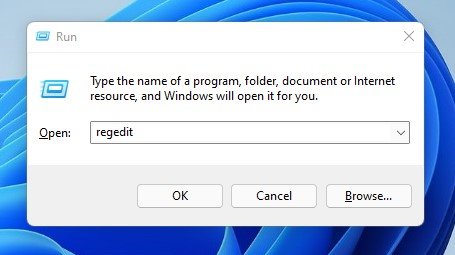
2. V Editoru registru přejděte na cestu:
HKEY_LOCAL_MACHINE\SOFTWARE\Policies\Microsoft\Windows\System
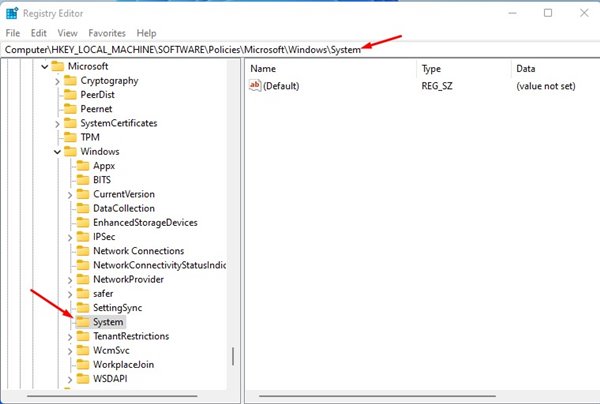
3. Dále klikněte pravým tlačítkem na složku Systém a vyberte Nový > Hodnota DWORD (32bitová).
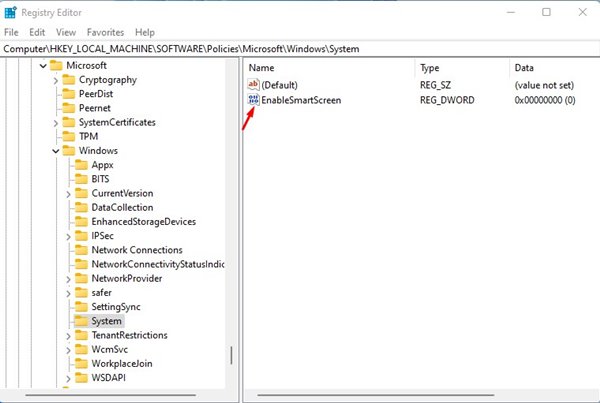
5. Dále dvakrát klikněte na EnableSmartScreen, nastavte Údaj hodnoty na 0 a klikněte na tlačítko OK.
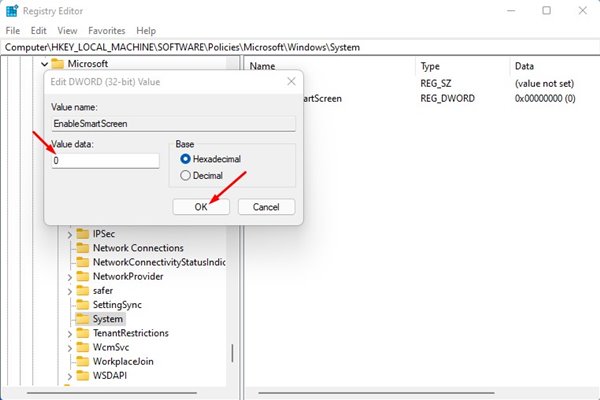
A je to! Jsi hotov. Po provedení změn restartujte počítač se systémem Windows 11. Tím se deaktivuje Defender SmartScreen na vašem Windows 11. Pokud chcete funkci SmartScreen znovu povolit, odstraňte hodnotu EnableSmartScreen, kterou jste vytvořili v kroku 4.
4) Zakažte Windows Defender SmartScreen pomocí Editoru zásad skupiny
Můžete dokonce použít Editor místních zásad skupiny k deaktivaci Windows Defender SmartScreen na vašem počítači s Windows 11. Zde je několik jednoduchých kroků, které musíte dodržet.
1. Nejprve stisknutím klávesy Windows + R otevřete dialogové okno RUN. V dialogovém okně Spustit zadejte gpedit.msc a stiskněte tlačítko Enter.
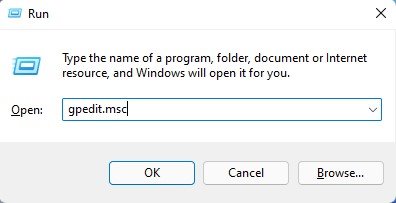
2. Otevře se Editor místních zásad skupiny. Přejděte na následující cestu:
Computer Configuration > Administrative templates > Windows Components > File Explorer
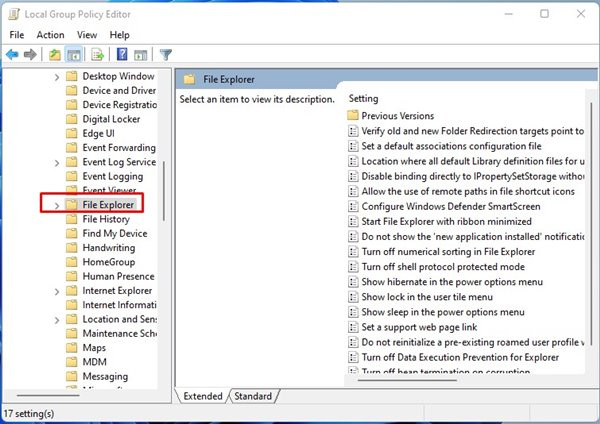
3. V pravém podokně najděte a dvakrát klikněte na Zásadu konfigurace Windows Defender SmartScreen.
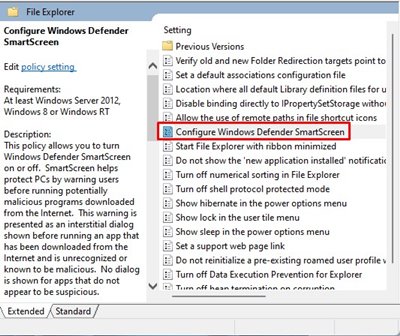
4. V dalším okně vyberte možnost Zakázáno a klikněte na tlačítko Použít.

A je to! Jsi hotov. Po provedení výše uvedených změn restartujte počítač. Po restartu bude Windows Defender SmartScreen deaktivován.
Windows Defender SmartScreen je skvělá bezpečnostní funkce, kterou byste neměli vypínat. Pokud jej přesto chcete vypnout, ujistěte se, že v počítači používáte jiné bezpečnostní programy. Nebo můžete SmartScreen povolit po opětovné instalaci blokované aplikace.